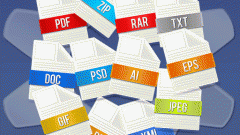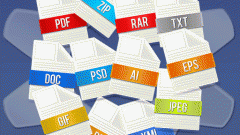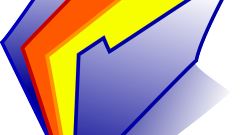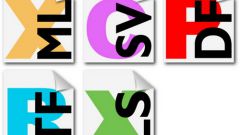Инструкция
1
У большинства распространенных программ достаточно узнаваемые значки для своих файлов, поэтому вы можете ориентироваться по иконкам. Но в тех случаях, когда определить расширение файла затруднительно или невозможно, лучше настроить систему на отображение форматов. Для этого необходимо выполнить несколько действий.
2
Откройте «Панель управления» через клавишу Windows или кнопку «Пуск». В категории «Оформление и темы» кликните по значку «Свойства папки». Откроется новое диалоговое окно. Вызвать его можно и другим способом: откройте на своем компьютере папку в любой директории и выберите в меню «Сервис» пункт «Свойства папки».
3
Перейдите в открывшемся диалоговом окне на вкладку «Вид». С помощью полосы прокрутки опуститесь практически в самый конец ветки «Файлы и папки» в группе «Дополнительные параметры». Снимите маркер с поля «Скрывать расширения для зарегистрированных типов файлов». Сохраните новые настройки кнопкой «Применить» и закройте окно свойств значком [x] или кнопкой ОК. После этого в имени всех файлов добавится и их расширение.
4
Чтобы получить детальную информацию о файле - узнать его тип, программу, с помощью которой его можно открыть, посмотреть дату создания и последнего изменения файла и так далее – откройте окно его свойств. Для этого подведите курсор мыши к значку файла и кликните по нему правой кнопкой мыши. В контекстном меню выберите пункт «Свойства». Откроется новое диалоговое окно. Выберите в нем вкладку «Общие» и получите все необходимые сведения.
5
Если вам требуется изменить формат файла, лучше не прибегайте к команде «Переименовать». Данный способ срабатывает не во всех случаях. Лучше воспользуйтесь конвертером или запустите программу, в которой файл был создан, и сохраните его с другим расширением. Или же используйте команды «Импорт» и «Экспорт».